A página de lista de itens de trabalho é a interface utilizada diariamente pelas pessoas que atuarão na execução dos processos de negócio. Nela os usuários encontrarão todos tarefas/atividades que estão pendentes na sua fila ou, dependendo do filtro, poderão recuperar aquelas as atividades/tarefas já finalizadas, suspensas ou sob responsabilidade um outro usuário.
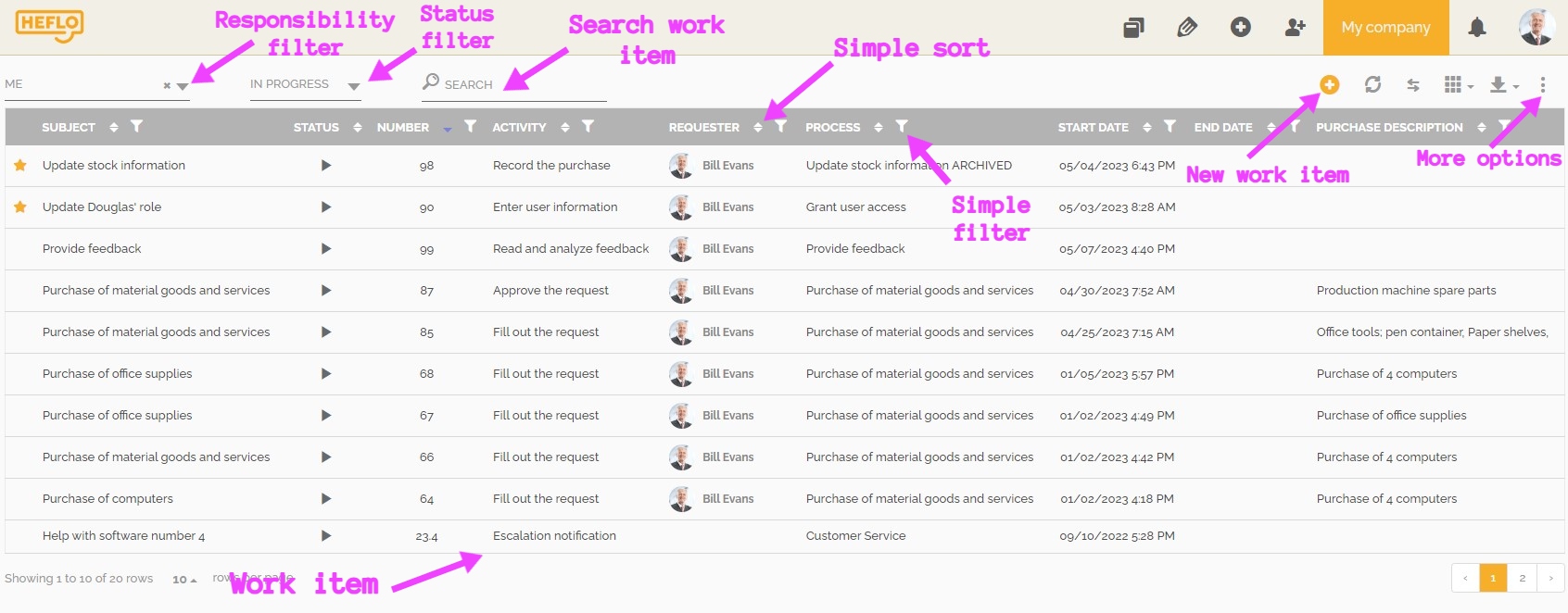
A listagem está disponível para usuários que possuam o perfil “Administrador e Usuário” ou perfis personalizados que tenha acesso a página Workspace. Para saber mais sobre as perfis: Perfis no HEFLO.
Para acessar a página basta usar o menu lateral conforme a figura abaixo:
Clique em “Workspace” e depois em “Tarefas”.
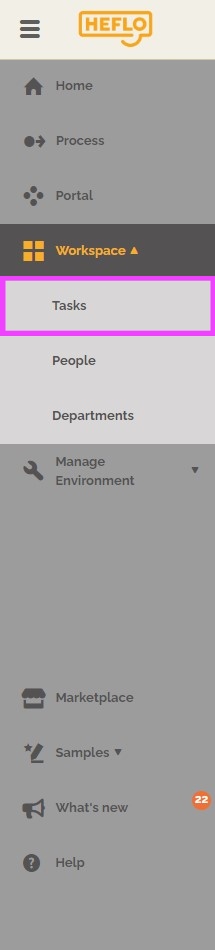
Busca textual e filtros básicos
No topo da lista de tarefas, você pode alterar os filtros principais de “Responsável” e “Status” (clique no “x” para remover o filtro e trazer todos os itens dentro do seu perfil de visualização). Além disso é possível pesquisar itens ao digitar no campo “Buscar”.

- No 1º campo, pode selecionar o utilizador cujas tarefas pretende ver atribuídas.
- O 2º campo é aquele que dá a opção de escolher o status dos itens de trabalho.
- Todos os status: listará todos os itens de trabalho, independentemente de seus status.
- Em andamento: listará todos os itens de trabalho que estão abertos.
- Suspenso: Mostrará os itens de trabalho da fase de rascunho.
- Concluído: Mostrará os itens de trabalho encerrados.
- O terceiro campo permite pesquisar um item de trabalho por nome ou número.
No canto superior direito da página, você encontrará:

 Ao clicar neste ícone você pode: gerenciar grupos, exportar dados, encontrar itens visualizados recentemente, fazer substituições e restaurar layout inicial.
Ao clicar neste ícone você pode: gerenciar grupos, exportar dados, encontrar itens visualizados recentemente, fazer substituições e restaurar layout inicial. - Para saber mais sobre o recurso de gerenciamento de grupos: Grupos.
- Para saber mais sobre o recurso de exportação de dados: Exportação de dados.
- Para saber mais sobre os itens visualizados recentemente: Acesso a itens de trabalho visualizados recentemente.
- Para saber mais sobre substituições: Substituição de um usuário durante uma ausência.
- Para saber mais sobre o layout predefinido para lista de tarefas e widgets de medidor: Predefinição do layout do usuário.
 Para baixar a lista de tarefas em formato excel ou word.
Para baixar a lista de tarefas em formato excel ou word. Para definir as colunas que deseja que apareçam na lista. Cada campo selecionado criará uma coluna na lista.
Para definir as colunas que deseja que apareçam na lista. Cada campo selecionado criará uma coluna na lista.
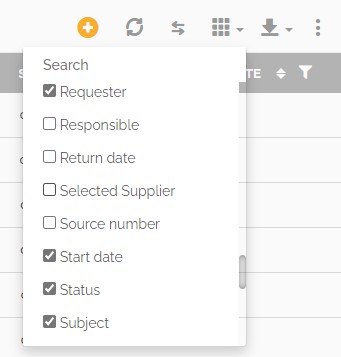
Você pode alterar a sequência das colunas clicando, segurando e arrastando a coluna para a posição desejada.
 Para alterar o layout de lista para grade e vice-versa.
Para alterar o layout de lista para grade e vice-versa. Para atualizar as informações da lista de tarefas.
Para atualizar as informações da lista de tarefas. Para criar um novo item de trabalho. Em seguida, clique no nome do processo desejado para criar o item.
Para criar um novo item de trabalho. Em seguida, clique no nome do processo desejado para criar o item.
Editando um Item de Trabalho
Para abrir a tela de edição dê duplo clique sobre no item de trabalho na listagem.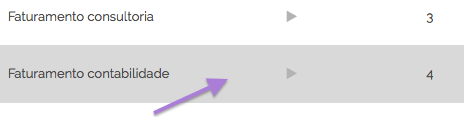
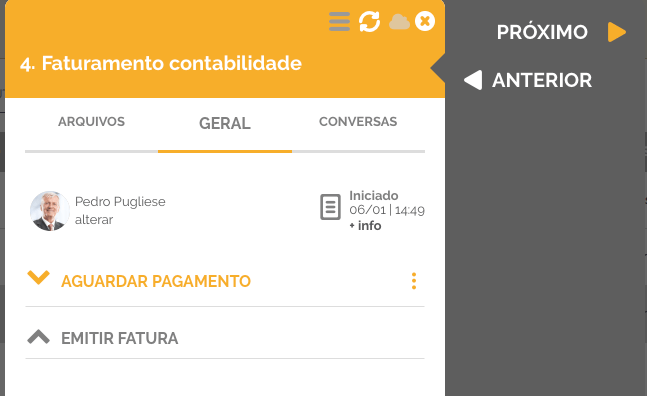
Definir a ordenação e filtros avançados
Nativamente a lista de tarefas possui 7 colunas: Assunto, Status, Número, Atividade, Processo, Data de início e Data de término.
Clique nas setas ao lado direito do campo correspondente para criar uma ordenação simples ascendente ou descendente.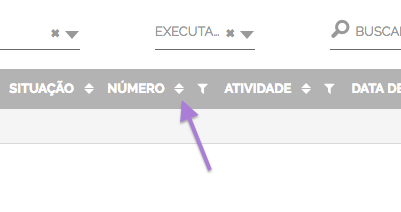
Para adicionar filtros clique no ícone correspondente também ao lado direito da coluna desejada. Selecione a opção do filtro.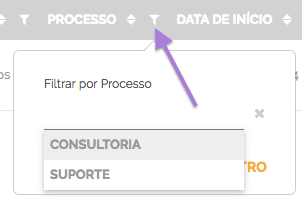
Depois clique em “Filtro”.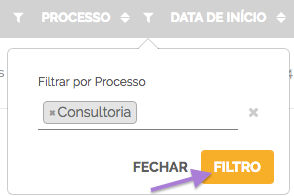
Ao clicar neste ícone de filtro, você poderá detalhar sua busca.
- Assunto: Ao clicar no ícone de filtro, os processos serão classificados por nome de assunto específico.
- Status mostra o ícone do processo:
 isso mostra itens de trabalho em andamento,
isso mostra itens de trabalho em andamento, isso mostra itens de trabalho concluídos,
isso mostra itens de trabalho concluídos, isso mostra itens de trabalho cancelados.
isso mostra itens de trabalho cancelados.
Ao clicar no status, você classificará “em andamento” para “concluído” ou o contrário.
- Número: Representa o número do item de trabalho neste ambiente. Clicar nas duas setas listará os itens de trabalho em ordem crescente, clicar novamente os listará em ordem decrescente. Clicar no ícone do filtro permitirá que você pesquise um item de trabalho específico.
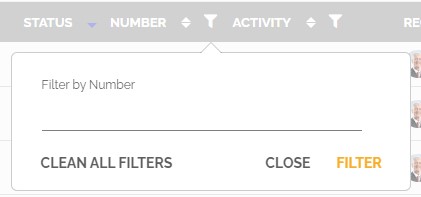
- Atividade: esta é a tarefa em que o item de trabalho está. Você pode classificar por tarefa e também filtrar por tarefas específicas.
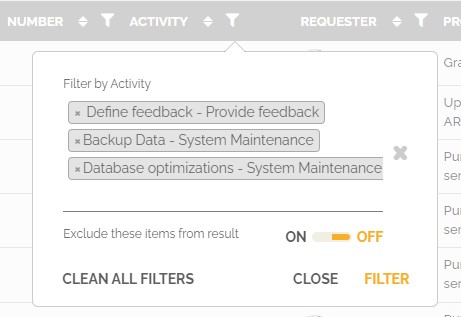 Se você habilitar a opção “Excluir esses itens dos resultados”, o HEFLO listará todos os itens de trabalho, exceto aqueles que estão nas atividades selecionadas.
Se você habilitar a opção “Excluir esses itens dos resultados”, o HEFLO listará todos os itens de trabalho, exceto aqueles que estão nas atividades selecionadas.
- Data de início: você pode classificar por data de início; neste caso, clique no ícone das duas setas. O sistema classificará em ordem crescente, se você clicar novamente, classificará em ordem decrescente. Ao clicar no ícone de filtro, você pode filtrar itens de trabalho para mostrar apenas aqueles dentro de um intervalo específico.

- Data final: segue a mesma lógica explicada para a coluna “data inicial”.

- Processo: Este é o processo ao qual pertencem os itens de trabalho. Você pode classificar em ordem alfabética. Você também pode filtrar para mostrar os itens pertencentes a uma lista específica de processos. Se você definir a opção “Excluir esses itens do resultado” de “desligado” para “ligado”, o HEFLO listará todas as instâncias de todos os processos, exceto aquelas pertencentes aos processos selecionados.
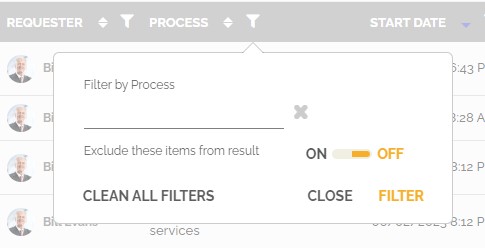
Clique em “Filtro” para fazer sua pesquisa. Clique em “Limpar todos os filtros” para voltar à lista padrão.
